Nastavení plánovaných aktualizací
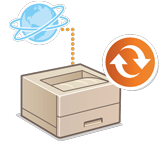
|
Stroj můžete nastavit tak, aby pravidelně kontrolovat dostupnost nových použitelných firmwarů a svůj firmware automaticky aktualizoval.
|

|
|
Tuto operaci může provádět pouze uživatel s požadovanými právy.
Pokud se nedokončilo stahování firmwaru nebo nebyl stažený firmware aplikován, pak není možné naplánovanou aktualizaci provést.
|
1
Spusťte Remote UI (Vzdálené uživatelské rozhraní). Spuštění Remote UI (Vzdálené uživatelské rozhraní)
2
Klikněte na [Nastavení/Uložení] na portálové stránce. Obrazovka Remote UI (Vzdálené uživatelské rozhraní)
3
Klikněte na [Licence/Jiná]  [Registrace/Aktualizace softwaru].
[Registrace/Aktualizace softwaru].
 [Registrace/Aktualizace softwaru].
[Registrace/Aktualizace softwaru].4
Klikněte na [Nastavení naplánované aktualizace]  [Editovat...].
[Editovat...].
 [Editovat...].
[Editovat...].5
Zaškrtněte políčko pro [Umožnit nastavení naplánované aktualizace], konfigurujte potřebná nastavení.

 [Plán aktualizace]
[Plán aktualizace]
[Potvrdit]
Vyberte cyklus ([Jednou za dva týdny] nebo [Jednou za týden], den ([Ne] až [So]) a čas). Čas se zobrazí ve 24hodinovém formátu. Celá kontrola firmwaru může trvat až 3 hodiny.
Vyberte cyklus ([Jednou za dva týdny] nebo [Jednou za týden], den ([Ne] až [So]) a čas). Čas se zobrazí ve 24hodinovém formátu. Celá kontrola firmwaru může trvat až 3 hodiny.
[Použít v]
Zadejte čas, kdy se má aplikovat stažený firmware.
Zadejte čas, kdy se má aplikovat stažený firmware.
 [E-mail]
[E-mail]
Zadejte e-mailovou adresu správce. Mohou vám tak být doručovány e-maily ohledně stavu aktualizace odesílané z distribučního serveru.
 [Komentář]
[Komentář]
Zadejte komentář, který se bude automaticky připojovat k e-mailu. Zadáte-li název modelu, můžete snadno identifikovat, kterého zařízení se e-mail s uvedeným stavem týká.

|
|
Jestliže nebyl již dříve stažený firmware aplikován pomocí plánované aktualizace, pak se další naplánovaná aktualizace neprovede.
Je-li nastavena plánovaná aktualizace, pak se aktualizace firmwaru aplikuje v zadaný čas po stažení nového firmwaru z distribučního serveru. Po dokončení procesu aplikace se stroj automaticky restartuje.
|
6
Klikněte na [Nastavit].